Zeigen Sie die vergangenen Aktionen an, die Sie oder andere Benutzer in Bezug auf Ihre Zeichnungen durchgeführt haben, und richten Sie den Speicherort für Aktivitätseinblicke ein.
Speicherort für Aktivitätseinblicke festlegen
Der vorgegebene Ereignisspeicherort für Aktivitätseinblicke lautet C:\Benutzer\{Benutzername}\AppData\Local\Autodesk\ActivityInsights\Common. Das bedeutet, dass vorgabemäßig nur Ihre eigenen Ereignisse an diesem Speicherort protokolliert und somit nur diese Ereignisse in der Palette Aktivitätseinblicke angezeigt werden. Ändern Sie diesen Pfad in einen freigegebenen Speicherort, sodass alle Zeichnungsaktivitäten an einem einzigen, freigegebenen Speicherort protokolliert werden, und zwar unabhängig davon, wer daran arbeitet.
- Klicken Sie auf die .
- Klicken Sie auf der Registerkarte Dateien auf das Pluszeichen (+) links neben dem Ereignis-Speicherort für Aktivitätseinblicke, um den Knoten zu erweitern.
- Wählen Sie den aktuellen Dateipfad aus, und klicken Sie auf Durchsuchen.
- Suchen Sie den gewünschten freigegebenen Speicherort, wählen Sie ihn aus, und klicken Sie auf OK.
Aktivitätseinblicke für die aktuelle Zeichnung anzeigen
- Klicken Sie auf . Finden
Die Palette Aktivitätseinblicke wird geöffnet, in der die Zeichnungsaktivitäten für die aktuelle Zeichnung angezeigt werden.
Anmerkung: Ereignisse werden protokolliert, auch wenn die Palette Aktivitätseinblicke geschlossen ist. Alle Ereignisse werden beim nächsten Öffnen der Palette angezeigt. - Bewegen Sie den Mauszeiger über ein Ereignis, um die Ereignisdetails anzuzeigen.
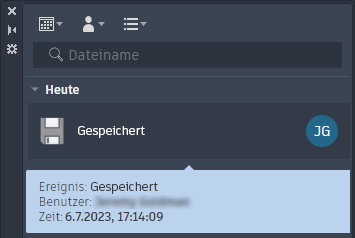
Aktivitätseinblicke filtern
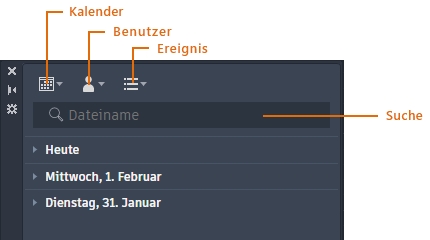
- So filtern Sie die Liste der Ereignisse nach den folgenden Kriterien:
- Datum: Erweitern Sie den Kalenderfilter, und wählen Sie ein Datum, einen Datumsbereich oder ein bestimmtes Datum aus dem Kalender aus.
- Benutzer: Erweitern Sie den Benutzerfilter, und wählen Sie den Benutzernamen aus, für den die Ereignisse angezeigt werden sollen. Nur Benutzer mit Ereignissen werden in die Liste aufgenommen.
Anmerkung: AU steht für anonyme Benutzer für Ereignisse außerhalb von AutoCAD.
- Ereignis: Erweitern Sie den Ereignisfilter, und treffen Sie in der Liste der Ereignistypen Ihre Wahl für die aktuelle Zeichnung.
Anmerkung: Sie können mehrere Optionen in den Benutzer- und Ereignisfilterlisten auswählen.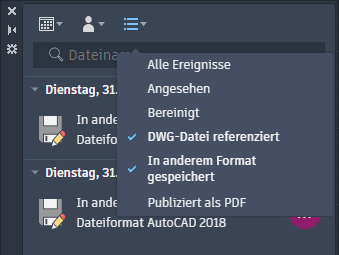
- Geben Sie Text in das Suchfeld ein, um die Liste der Ereignisse nach Pfad und Dateiname zu filtern.
Pfad und Dateiname können auf alle XRef-Ereignisse angewendet werden.
Anmerkung: Die Suchfunktion kann allgemein oder zusammen mit den Kalender-, Benutzer- und Ereignisfiltern verwendet werden. - Um einen Filter zu löschen, wählen Sie in den Dropdown-Menüs zum Filtern die Optionen Alle, Alle Benutzer oder Alle Ereignisse aus.